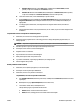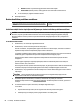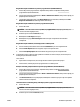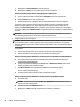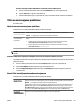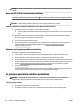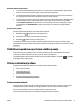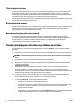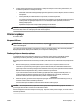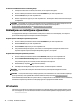User Guide
● Ja tīkls izmanto starpniekservera iestatījumus, veidojot savienojumu ar internetu, pārliecinieties, vai
ievadītie starpniekservera iestatījumi ir derīgi:
– Pārbaudiet izmantotās tīmekļa pārlūkprogrammas (piemēram, Internet Explorer, Firefox vai Safari)
iestatījumus.
– Veiciet pārbaudi pie IT administratora vai personas, kas iestata ugunsmūri.
Ja ir mainīti ugunsmūra izmantotie starpniekservera iestatījumi, šie iestatījumi jāatjaunina printera
vadības panelī vai iegultajā tīmekļa serverī. Ja šie iestatījumi netiek atjaunināti, nevar lietot
tīmekļa pakalpojumus.
Papildinformāciju skatiet nodaļā Tīmekļa pakalpojumu iestatīšana.
PADOMS. Lai saņemtu papildu palīdzību par tīmekļa pakalpojumu iestatīšanu un izmantošanu, apmeklējiet
Pievienots HP (šī vietne var nebūt pieejama visās valstīs/reģionos).
Printera apkope
Ko vēlaties darīt?
Korpusa tīrīšana
BRĪDINĀJUMS! Pirms printera tīrīšanas izslēdziet to, nospiežot (poga Barošana), un atvienojiet strāvas
vadu no kontaktligzdas.
Lai no korpusa noslaucītu putekļus, smērējumus un traipus, izmantojiet mīkstu, mitru drānu bez plūksnām.
Neļaujiet šķidrumiem nokļūt printera iekšienē, kā arī uz printera vadības paneļa.
Drukas galviņu un kasetņu apkope
Ja drukāšanas laikā rodas problēmas, iespējams, ir problēma ar drukas galviņu. Turpmākajās sadaļās
aprakstītās procedūras jāveic tikai, ja norādīts to darīt, lai novērstu drukas kvalitātes problēmas.
Nevajadzīgi veicot izlīdzināšanas un tīrīšanas procedūras, tiek tērēta tinte un samazināts kasetņu kalpošanas
laiks.
● Notīriet drukas galviņu, ja izdrukātais dokuments ir svītrains, tam ir nepareizas krāsas vai to nav.
Tīrīšanai ir trīs posmi. Katra posma ilgums ir aptuveni divas minūtes, kuru laikā tiek izmantota viena
papīra lapa un tiek izmantots pieaugošs tintes daudzums. Pēc katra posma apskatiet izdrukas kvalitāti.
Nākamā tīrīšanas fāze jāaktivizē tikai, ja drukas kvalitāte nav apmierinoša.
Ja pēc visiem tīrīšanas cikliem drukas kvalitāte joprojām šķiet slikta, mēģiniet izlīdzināt printeri. Ja
drukas kvalitātes problēmas neizdodas novērst arī pēc izlīdzināšanas un tīrīšanas, sazinieties ar
HP klientu atbalsta dienestu. Papildinformāciju skatiet nodaļā HP atbalsts.
● Izlīdziniet printeri, ja printera statusa lapā krāsu paraugos redzamas švīkas vai baltas līnijas, kā arī, ja
izdrukās redzamas drukas kvalitātes problēmas.
Printeris sākotnējās uzstādīšanas laikā automātiski izlīdzina drukas galviņu.
PIEZĪME. Tīrot tiek patērēta tinte, tāpēc tīriet drukas galviņu tikai nepieciešamības gadījumā. Tīrīšanas
process ilgst dažas minūtes. Tā laikā var būt dzirdams troksnis.
Printera izslēgšanai vienmēr izmantojiet strāvas pogu. Ja printeris netiek pareizi izslēgts, var rasties drukas
kvalitātes problēmas.
LVWW Printera apkope 73